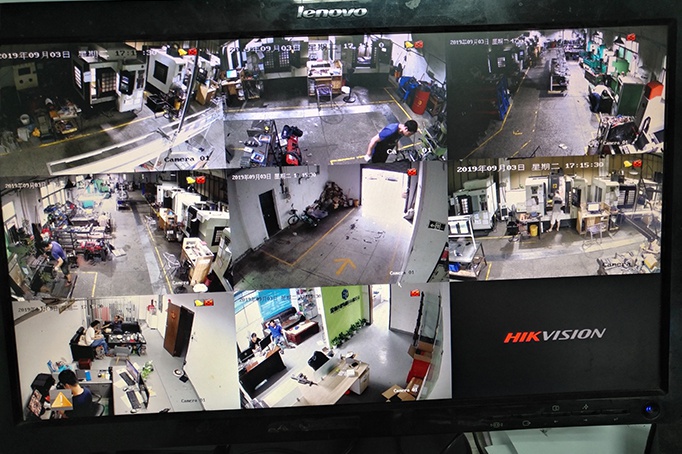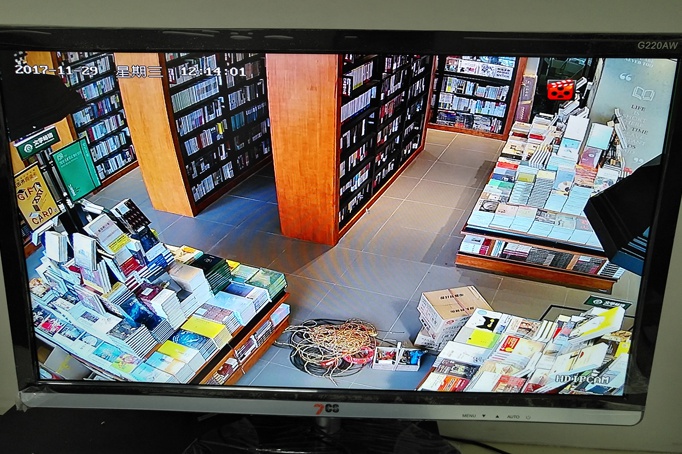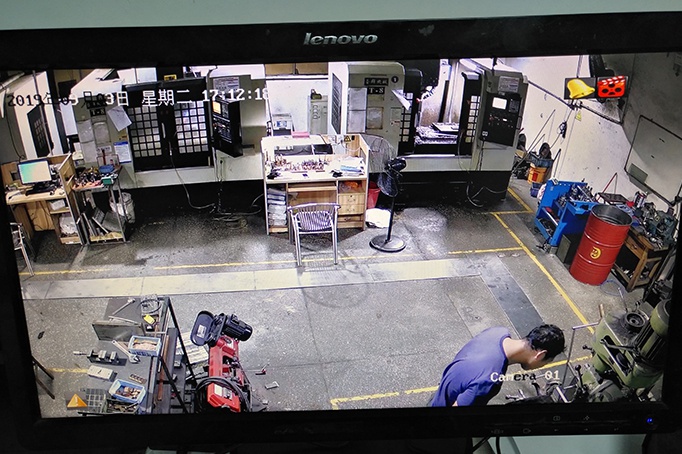電腦變慢?可能是你的系統(tǒng)功能設(shè)置不對(duì)
- 品牌型號(hào)
- 市 場 價(jià) 元
- 優(yōu) 惠 價(jià) 元
- 產(chǎn)品描述電腦變慢?可能是你的系統(tǒng)功能設(shè)置不對(duì)
電腦變慢?可能是你的系統(tǒng)功能設(shè)置不對(duì)
為了讓 PC 流暢運(yùn)行,需要經(jīng)常對(duì)電腦中的各種文件進(jìn)行有效的管理,從而讓它們保持高效的運(yùn)行狀態(tài)。通常進(jìn)行電腦文件的管理都是利用第三方軟件來完成的,其實(shí)利用 Win10 系統(tǒng)自帶的功能就可以很方便地完成相應(yīng)的操作。
啟用存儲(chǔ)感知來刪除文件
Win10 系統(tǒng)現(xiàn)在有一個(gè) " 存儲(chǔ)感知 " 的功能,通過該功能系統(tǒng)會(huì)自動(dòng)對(duì)系統(tǒng)盤的空間進(jìn)行檢測。一旦發(fā)現(xiàn)系統(tǒng)盤的空間大小不夠時(shí),它就會(huì)自動(dòng)運(yùn)行,從而對(duì)相應(yīng)的文件進(jìn)行清理操作。不過用戶要想使用該功能,需要對(duì)它進(jìn)行一定的設(shè)置才行。
先打開 Win10 系統(tǒng)的設(shè)置窗口,點(diǎn)擊其中的 " 系統(tǒng) " 選項(xiàng)按鈕后,在彈出的窗口中點(diǎn)擊左側(cè)的 " 存儲(chǔ) " 選項(xiàng)。然后在右側(cè)窗口中將存儲(chǔ)感知的選項(xiàng)功能打開,接著點(diǎn)擊面的 " 配置存儲(chǔ)感知或立即運(yùn)行 " 命令。然后在彈出窗口的 " 運(yùn)行存儲(chǔ)感知 " 列表中選擇運(yùn)行的條件,用戶可以按照每天、每周、每月來自動(dòng)運(yùn)行,或者也可以在磁盤空間不足時(shí)進(jìn)行運(yùn)行。
除此以外,很多網(wǎng)頁瀏覽器都會(huì)將下載的文件保存在系統(tǒng)的 " 下載 " 文件夾里面,這樣久而久之就會(huì)占用大量的磁盤空間。所以用戶可以在 " 如果‘下載’文件夾中的文件存在超過以下時(shí)長,請(qǐng)將其刪除 " 列表中,根據(jù)需要設(shè)置自動(dòng)刪除的條件。這樣當(dāng)條件滿足時(shí),系統(tǒng)就會(huì)自動(dòng)將這些下載的文件進(jìn)行刪除。
OneDrive 是微軟開發(fā)的一個(gè)網(wǎng)絡(luò)硬盤,通過它的客戶端可以將指定文件夾中的文件,同步到服務(wù)器中進(jìn)行存儲(chǔ)保存。但是如果該文件夾中的文件內(nèi)容比較多,就會(huì)占用大量的磁盤空間。所以為了避免這樣的情況,用戶可以在 " 配置存儲(chǔ)感知或立即運(yùn)行 " 頁面中找到 "OneDrive" 選項(xiàng),在列表中選擇一個(gè)自動(dòng)清除的時(shí)間。
當(dāng)該文件夾中的文件超過設(shè)定的時(shí)間沒有使用時(shí),該文件就會(huì)自動(dòng)被刪除,然后保留一個(gè)特定的聯(lián)機(jī)符號(hào)。以后當(dāng)用戶需要使用該文件時(shí),只需要雙擊該符號(hào)就會(huì)馬上從服務(wù)器上下載并運(yùn)行。
手工刪除不需要的文件信息
有時(shí)候用戶會(huì)發(fā)現(xiàn)還沒有到 " 存儲(chǔ)感知 " 設(shè)定的條件時(shí),系統(tǒng)盤的圖標(biāo)已經(jīng)顯示為紅色,這就表明系統(tǒng)盤的空間已經(jīng)非常有限。這時(shí)就需要利用手工的方式來進(jìn)行清理操作。
先還是進(jìn)入到系統(tǒng)設(shè)置窗口中的 " 存儲(chǔ) " 頁面,接著在窗口中用戶可以看到本地磁盤的相關(guān)信息。這時(shí)點(diǎn)擊下面的 " 查看其他驅(qū)動(dòng)器上的存儲(chǔ)使用情況 " 選項(xiàng),在彈出的窗口中就可以顯示出整個(gè)電腦系統(tǒng)中的磁盤列表。這里點(diǎn)擊系統(tǒng)的 C 盤,這樣在新的窗口中就會(huì)對(duì) C 盤進(jìn)行掃描,并且將檢測到的數(shù)據(jù)按照不同的類型進(jìn)行分類。
比如這里點(diǎn)擊 " 臨時(shí)文件 " 這個(gè)分類,在彈出的窗口中它就會(huì)再一次對(duì)臨時(shí)文件的內(nèi)容進(jìn)行細(xì)分。比如這里可以看到 " 傳遞優(yōu)化文件 "、" 縮略圖 "、" 臨時(shí) Windows 安裝文件 " 等。接下來勾選上需要?jiǎng)h除的文件類型,再點(diǎn)擊 " 刪除文件 " 按鈕,就可以將這些不需要的文件進(jìn)行刪除,從而快速釋放相應(yīng)的磁盤空間。
小提示:除了系統(tǒng)盤以外,還可以按照類似的方法,對(duì)其他的磁盤進(jìn)行文件掃描,從而刪除其中不需要的相關(guān)文件。
移動(dòng)常見文件的存儲(chǔ)位置
Win10 系統(tǒng)最大的特色之一,就是可以允許用戶安裝很多 UWP 應(yīng)用。但是包括這些應(yīng)用以及文檔、音樂、照片、電影在內(nèi)的所有文件,系統(tǒng)默認(rèn)都是保存在系統(tǒng)盤的空間里面,這樣就會(huì)造成系統(tǒng)盤的空間越來越小。如果用戶擁有多個(gè)不同的磁盤空間,那么可以將一些內(nèi)容的存儲(chǔ)位置轉(zhuǎn)移到其他空間,從而保證系統(tǒng)盤空間的充裕性。
先點(diǎn)擊 " 存儲(chǔ) " 頁面中的 " 更改新內(nèi)容的保存位置 " 選項(xiàng),在彈出的窗口列表中可以看到 " 新的文檔將保存到 "、" 新的應(yīng)用將保存到 "、" 新的音樂將保存到 " 等不同的列表。比如用戶想將新的應(yīng)用保存到其他磁盤空間,那么只需要點(diǎn)擊該選項(xiàng)下面的列表,在彈出的菜單中選擇相應(yīng)的磁盤位置即可。
對(duì)于那些已經(jīng)安裝好的 UWP 應(yīng)用,用戶可以對(duì)它的安裝位置進(jìn)行轉(zhuǎn)移。先在系統(tǒng)左下角的開始按鈕上點(diǎn)擊鼠標(biāo)右鍵,在彈出的菜單中點(diǎn)擊 " 應(yīng)用和功能 " 命令。在彈出的窗口列表中就可以看到已經(jīng)安裝好的軟件程序和 UWP 應(yīng)用,從中選擇一個(gè)需要移動(dòng)的 UWP 應(yīng)用后,在彈出的對(duì)話框中點(diǎn)擊 " 移動(dòng) " 按鈕,然后在新彈出的對(duì)話框中選擇要移動(dòng)到的磁盤位置,再點(diǎn)擊 " 移動(dòng) " 按鈕就可以完成該 UWP 應(yīng)用的移動(dòng)操作。
小提示:該功能只適用于第三方的 UWP 應(yīng)用,對(duì)于系統(tǒng)自帶的 UWP 應(yīng)用以及軟件程序來說,都無法通過該功能進(jìn)行移動(dòng)操作。